"ما هو الافضل Apple Music المسجل الذي سأستخدمه؟ "
"هل يمكنني تسجيل Apple Music بسرعة؟"
"هل هناك أي إجراءات متاحة حول كيفية تسجيل الأغاني من Apple Music؟"
إذا كنت مغرمًا بالاستماع إلى الأغاني الجيدة عبر العديد من خدمات بث الموسيقى مثل تطبيق Apple Music ، فيجب أن تكون قد طرحت الأسئلة الثلاثة المعتادة أعلاه. بالطبع ، عندما لا يكون الاتصال جيدًا أو بمجرد عدم قدرتك على دفع رسوم الاشتراك ، ستبحث بالتأكيد عن طرق أخرى حول كيفية الاحتفاظ بمفضلاتك.
وأحد الخيارات التي قد تفكر فيها هو سجل Apple Music باستخدام أدوات موثوقة. قد تكون الرسوم البالغة 9.99 دولارًا أمريكيًا شهريًا للاحتفاظ بقوائم التشغيل المحفوظة كبيرة جدًا في مرحلة ما ، وهذا هو السبب في أن معرفة بعض البدائل الأخرى التي قد تساعدك على الاستمتاع بالأغاني في وضع عدم الاتصال سيكون أمرًا رائعًا ، أليس كذلك؟
إذا كنت مهتمًا بكيفية تسجيله على MP3 ، يسعدنا تقديم بعض المعلومات المفيدة خاصة إذا كنت تحاول التسجيل باستخدام جهاز الكمبيوتر الشخصي أو حتى جهاز iPhone. وجود مثل هذه المعرفة سيخلصك من الملل والرسوم الإضافية.
لذا ، ماذا تنتظر؟ اقرأ الآن وتعرف على المزيد حول الإجراءات التي تحتاج إلى اتباعها لتسجيل Apple Music أخيرًا على MP3 باستخدام مسجلات وتطبيقات Apple Music الموثوقة.
محتوى المادة الجزء 1. أفضل 5 برامج لتسجيل الموسيقى من Apple في عام 2024الجزء 2. كيفية تسجيل شاشة Apple Music في MP3 للاستماع دون اتصال؟الجزء 3. لتلخيص كل شيء
TuneSolo محول ابل الموسيقى هو أحد مسجلات Apple Music التي يمكنها تسجيل مسارات Apple Music وموسيقى iTunes M4P والكتب الصوتية بتنسيقات صوتية شائعة مثل MP3 أو AAC أو FLAC أو WAV. TuneSolo يدعم نظامي التشغيل Windows و macOS. يمكنك الاستماع إلى Apple Music والكتب الصوتية على أي جهاز غير متصل بالإنترنت حتى بعد إلغاء الاشتراك.
يسلط الضوء على:

يقوم AudiCable بتسجيل الأغاني وتحويلها من أنواع تطبيقات الموسيقى إلى الموسيقى المحلية بتنسيق MP3 / AAC / FLAC / WAV / AIFF عادي ، بما في ذلك Spotifyو Amazon Music و Line Music و Deezer و Tidal و YouTube Music و Pandora وغيرها بخلاف التسجيلات الصوتية الأخرى ، يسجل AudiCable جميع الأغاني من قائمة التشغيل تلقائيًا وفي وقت واحد. الخيار الأفضل لتخزين دفق الموسيقى على جهاز كمبيوتر أو حتى نقلها إلى أي جهاز. بعد التسجيل ، يمكن تشغيل أي موسيقى متدفقة في وضع عدم الاتصال إلى الأبد.
يسلط الضوء على:
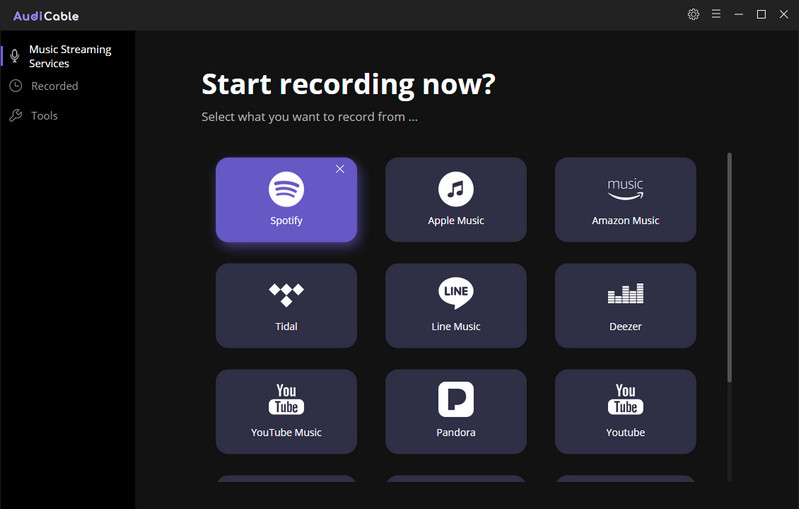
يعد Streaming Audio Recorder أداة رائعة يمكنها إثراء الترفيه الموسيقي الخاص بك. يسمح لك بتسجيل الصوت المتدفق من مواقع الموسيقى أو منصات الفيديو أو محطات الراديو أو التقاط الصوت من الدردشات الصوتية دون عناء.
يوفر البرنامج الكثير من تنسيقات إخراج الصوت بما في ذلك MP3 و AAC و FLAC و WMA وما إلى ذلك للتشغيل على أي مشغلات موسيقى وأجهزة محمولة بسلاسة.
يسلط الضوء على:
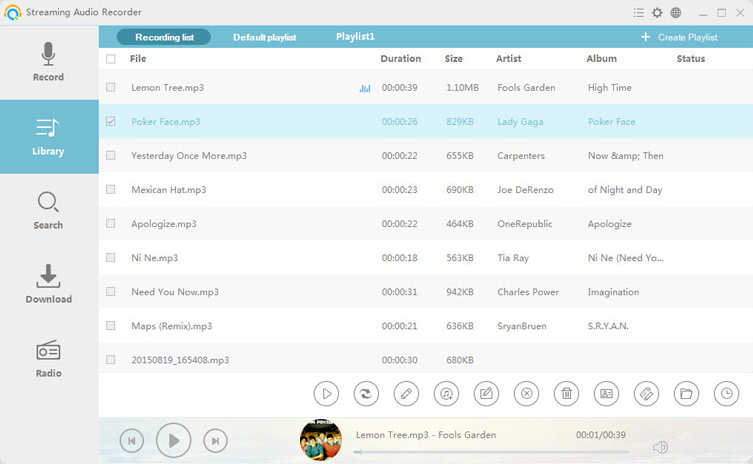
تساعدك Audials في التعامل مع مشكلات تنسيق الملفات المتفاقمة المرتبطة بالموسيقى والكتب الصوتية والفيديو ومقاطع الفلاش وملفات الأفلام. علاوة على ذلك ، تعمل Audials على حل مشكلات تنسيق الملفات بشكل موثوق من خلال ضمان جودة "PerfectVideo" و "PerfectAudio".
يسلط الضوء على:
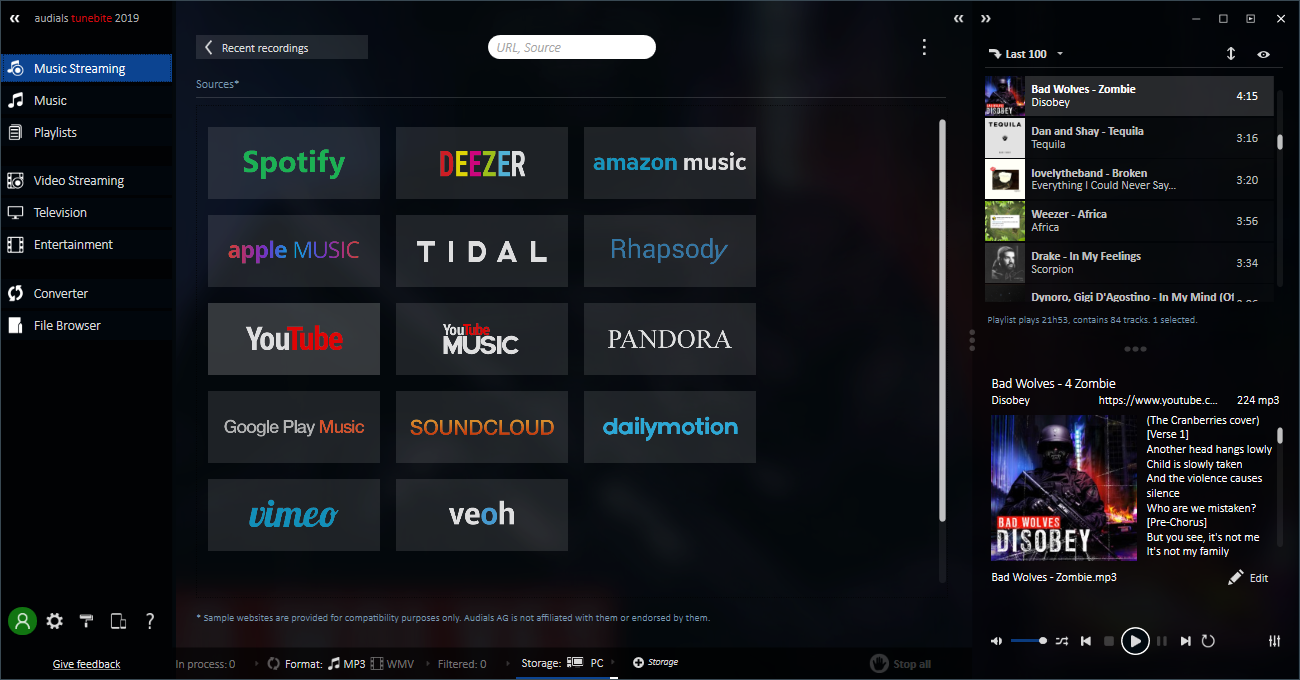
Ondesoft Apple Music Converter عبارة عن مسجل Apple Music M4P إلى MP3 ، والذي يسمح لك بتحويل أغاني Apple Music بسهولة إلى MP3 على Mac / Windows. يحتوي على واجهة شبيهة بـ iTunes ويقوم تلقائيًا بتحميل جميع وسائط iTunes الخاصة بك. ما عليك سوى إضافة أغاني أو ألبومات أو قوائم تشغيل Apple Music إلى مكتبة iTunes أو قوائم التشغيل ، ولا يلزم تنزيل أي تنزيلات.
يسلط الضوء على:
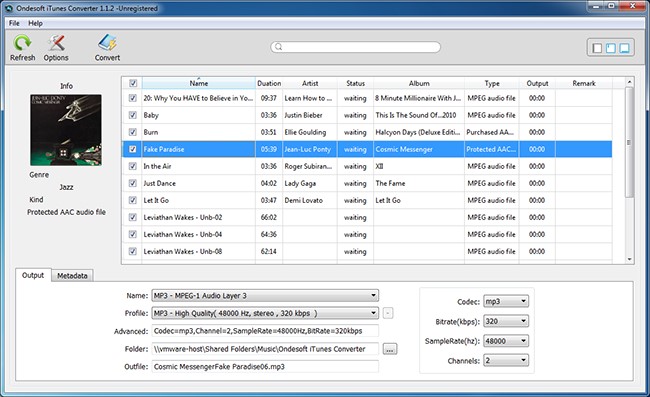
بالطبع ، بالنسبة لك لتسجيل مسارات أو ألبومات أو قوائم تشغيل Apple Music باستخدام أفضل مسجل Apple Music والاستمتاع بكل تلك الميزات الخاصة التي يتم تقديمها ، هناك حاجة لك للاستفادة من رسوم الاشتراك.
ومع ذلك ، يجب أن تدرك أن كل تلك الأغاني أو الألبومات المحفوظة ستختفي بمجرد انتهاء الاشتراك. أما بالنسبة لتلك الملفات المسجلة ، فقد تكون هناك مشكلات عندما يتعلق الأمر بالتنسيق وإمكانية الوصول على الأجهزة الأخرى للبث.
سيكون السؤال التالي بعد ذلك ، هل هناك طريقة لتسجيل Apple Music على MP3 وأخيراً قم بتنزيلها على جهاز الكمبيوتر الشخصي للاستماع إليها في وضع عدم الاتصال وحفظها إلى الأبد؟
نحن نقدم هذا TuneSolo Apple Music Converter في الجزء الأول - محول موثوق وموثوق به معروف بإنتاجه لنتائج رائعة. هل ترغب في معرفة المزيد عن هذا التطبيق؟ لدينا قائمة بأفضل الميزات الفريدة التي يمكنك الحصول عليها عند التثبيت.
هنا هؤلاء.
الآن بعد أن تعلمت ما يكفي عن فوائد ذلك TuneSolo يمكن أن يقدم Apple Music Converter ، هل تريد تجربته؟ إذا كانت الإجابة بنعم ، فالرجاء النقر فوق الزر أدناه ، وتجربته مجانًا ، وكذلك تدوين النصائح الواردة أدناه.
نصيحة: قبل بدء تشغيل ملف TuneSolo Apple Music Converter وبدء العملية برمتها ، تحتاج إلى التأكد من إغلاق تطبيقات iTunes و Apple Music وعدم تشغيلهما في الخلفية. سيساعدك هذا على الشعور بالراحة من أن التحويل عبر TuneSolo سيكون محول الموسيقى Apple سلسًا وناجحًا.
بمجرد أن يتم الاهتمام بما ورد أعلاه ، يمكنك الآن التوجه إلى الإجراء أدناه. هذه نظرة عامة لسهولة الرجوع إليها.
نظرًا لأن العناصر الثلاثة المذكورة أعلاه سهلة الفهم ، فلا داعي في الواقع لمزيد من الشرح ولكننا نود أن نفكر في المبتدئين الذين ليسوا على دراية بكيفية سير الإجراء المعتاد ، ولهذا السبب قمنا بإعداد أوصاف هذه الخطوات أيضًا.
تحتاج إلى إكمال جميع المتطلبات اللازمة لتثبيت ملف TuneSolo Apple Music Converter على جهاز الكمبيوتر الخاص بك. هؤلاء ليسوا سوى عدد قليل ، وإذا كنت بحاجة إلى قائمة مفصلة ، يمكنك التوجه إلى الموقع الرئيسي لمعرفة المزيد. بمجرد اكتمال التثبيت ، يمكنك الآن المضي قدمًا وتشغيل التطبيق على جهاز الكمبيوتر الخاص بك.
عند الوصول إلى الصفحة الرئيسية ، سترى خيارًا لإضافة الملفات التي ترغب في معالجتها. يمكنك استخدام هذا الخيار أو القيام بسحب وإفلات ملفات متعددة من مكتبة جهاز الكمبيوتر الخاص بك. نظرًا لأنه يتعين علينا تحويل ملفات Apple Music التي لدينا ، قم بتحميل ما تريد إلى النظام الأساسي.
بعد ذلك ، قم بإجراء بعض التعديلات على إعدادات الإخراج إذا كنت ترغب في ذلك. تأكد من أنك ستضبط تنسيق الإخراج على "MP3". هناك العديد من التنسيقات المدعومة ، لذا من القائمة المنسدلة ، تأكد من اختيار التنسيق المناسب. يُنصح بتعيين مسار الإخراج أيضًا للوصول بسهولة إلى الملفات المحولة بمجرد اكتمال عملية التحويل. بمجرد أن يصبح كل شيء بعد ، يمكنك المتابعة مع الخطوة الثالثة.

الآن ، آخر شيء تحتاج إلى تحقيقه هو النقر فوق الزر "تحويل" الموجود في الجزء السفلي من الشاشة. من خلال القيام بذلك ، فإنك تسمح بإجراء التحويل. إلى جانب التحويل ، فإن إزالة DRM من الملفات سيتم أيضا. لن يستغرق ذلك سوى بضع دقائق. بمجرد الانتهاء من ذلك ، يمكنك الوصول إلى الملفات المحولة في مسار الإخراج المحدد في البداية.
أخيرًا ، يمكنك دفق مسارات Apple Music في أي جهاز لديك نظرًا لأن هذه هي الآن بتنسيق MP3. لا تحتاج إلى التفكير في انتهاء صلاحية اشتراك Apple Music الخاص بك لأن لديك بالفعل الملفات المحفوظة على جهاز الكمبيوتر الخاص بك للبث دون اتصال بالإنترنت.

ربما تكون الأسئلة مثل - "هل يوجد مسجل موسيقى Apple موثوق يمكنني استخدامه؟" أو "هل يمكنني تسجيل Apple Music على MP3؟" أو "كيفية تسجيل الأغاني من Apple Music؟" سبق أن خطرت ببالك من قبل. هل تمكنت من معرفة الإجابات على هذا باستخدام أدلة أخرى؟ إذا لم يكن الأمر كذلك ، يسعدنا أنك قد قرأت هذا المنشور حتى هذا الجزء ونحن على يقين من أنه تم الرد على كل هذه الأسئلة.
إذا كنت ترغب في تجربة نصيحة المكافأة المقدمة في الجزء الثاني من هذه المقالة ، فنحن نحب أيضًا أن نسمع بعض الأفكار والتعليقات منك حول التجربة التي مررت بها. إذا كانت هذه المقالة مفيدة للغاية ، فسيسعدنا قراءة التعليقات الإيجابية في القسم أدناه.
الرئيسية
محول ابل الموسيقى
كيفية تسجيل Apple Music على MP3 [تم تحديث 2025 بالكامل]
تعليقات(0)
رد
1. اسمك
2. البريد الإلكتروني الخاص بك
3. تقييمك
Copyright © 2025 TuneSolo Software Inc. جميع الحقوق محفوظة.
اترك تعليقا
1. اسمك
2. البريد الإلكتروني الخاص بك
3. تقييمك
إرسال